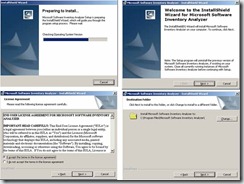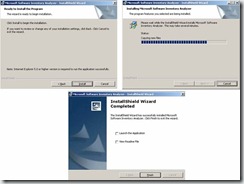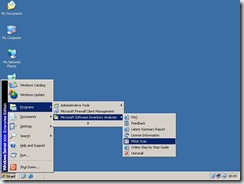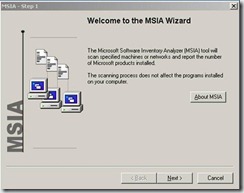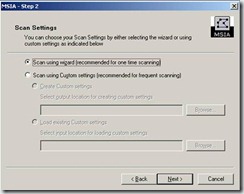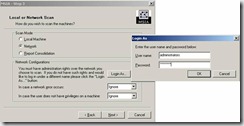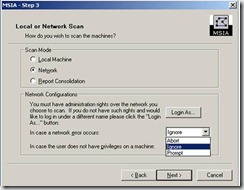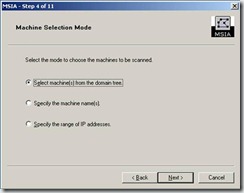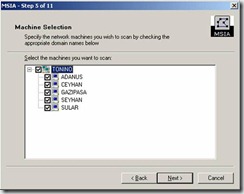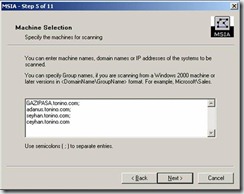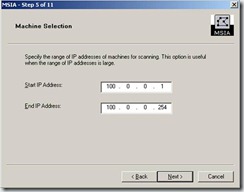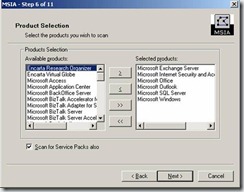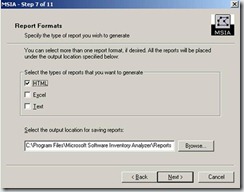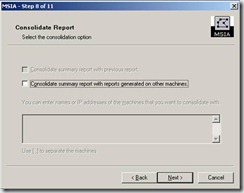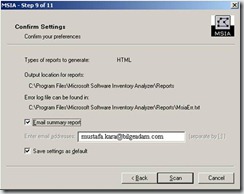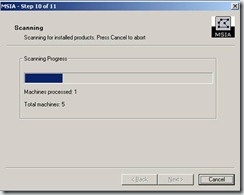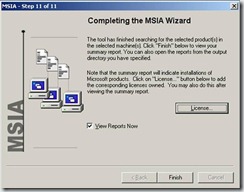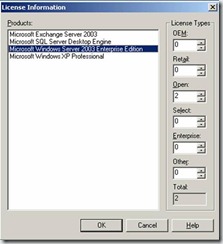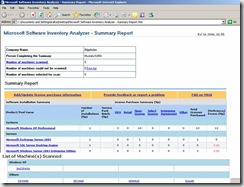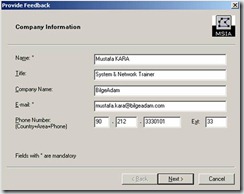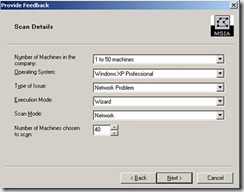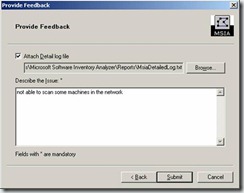Son yıllarda ülkemizde önemli bir hal alan lisanslama, tüm ticari kurum ve kuruluşların uyması gereken bir yasa durumunda. Bilgisayar yazılımları, Fikir ve Sanat Eserleri Kanunu kapsamında yasal koruma altında tutulmaktadır. Şirketler bu yasaya aykırı hareket etmeleri durumda ağır yaptırımlarla cezalandırılmaktadır. Şirketinizde kullandığınız yazılımların envanterinin çıkarılması, elinizde bulunan lisanslar ile karşılaştırılarak eksiklerin tespit edilip, tamamlanması uzun ve dikkat gerektiren bir işlemdir. Microsoft Sotware Inventory Analyzer (Microsoft Yazılımları Envanter Analizi) programı tam anlamıyla lisans envanteri yapmanızı kolaylaştıran bir yazılımdır.
Lisanslama ile ilgili bilgileri iyi derecede bilmek ne tip lisansa ihtiyaçınız olduğunu ve elinizdeki lisansların neleri kapsadığını anlamanızda kolaylık sağlayacaktır. Lisans ve lisans tipleri ile ilgili bilgileri şu şekilde sıralayabiliriz
Lisans nedir?
Bu soruyu şu şekilde sormak daha doğru olacaktır.Yazılım Lisansı Nedir?
Bir yazılım lisansı bir şahıs veya firmaya tanımlanmış bir şekilde yazılımı kullanma hakkı verir.
Eğer o yazılım ile ilgili lisans yok ise buda Yazılım Korsanlığı’na girmektedir.Yazılım Korsanlığı şu şekilde belirtilmektedir;Yazılımı hak sahibinin izni olmadan ve telif hakkını ödemeden kopyalamak, lisansız olarak kullanmak yada izin verilenden fazla sayıda çoğaltmaktır.
Lisanslı yazılım kullanmak zorunludur.Fikir ve Sanat Eserleri Kanunu’nda yapılan son değişiklikler 12 Mart 2004 tarihinde Resmi Gazate’de yayınlanarak yazılımlar koruma altına alınmıştır. Eğer lisanslı yazılım kullanılmadığı tespit edilirse cezai yaptırımlar gerçekleştirilecektir Bu cezalar aşağıda yer almaktadır.
150 milyar TL’ye kadar ağır para cezası; 4 yıla kadar paraya çevrilmeksizin hapis; 3 seneye kadar meslek veya ticaretten men; Korsan yazılım yüklü bilgisayarlara el konulması </LI>
Not: Ayrıca, korsan yazılım kullanıldığı tespit edilen işletmelerin sahipleri, genel müdür ve ilgili birim müdürleri de aynen korsan yazılım suçu işleyen kişiler gibi sorumlu tutulur.
Korsan yazılım kullanılması durumunda bilgisayarınız üzerinde sorunların çıkması,virüs bulaşması gibi risklerle karşılaşabilinir.Ayrıca kopyalama olduğu için yazılımda eksik dosyalar olabileceğinden kurulum sırasında veya ilerde hatalar meydana gelebilmektedir.Lisanssız yazılım kullananlar teknik destek ve yeni sürümlere yükseltme gibi olanaklarından faydalanamazlar.Bu sebeplerden dolayı lisanslı yazılım kullanıcılara bir çok avantaj sağlamaktadır.
Microsoft Lisanlama Programları aşağıdaki tabloda yer almaktadır.
Microsoft lisanslama programları en az 5 adet masaüstü bilgisayarı olan firmaların farklı ürünlerin yazılım lisanslarını yönetebilmelerini sağlar.
| Microsoft Lisanslama Programları | |||
| Lisanslama Programı | Kurum Büyüklüğü | Kurum Tipi | Kurum Profili |
| Open Lisanslama 6.x | 5+ PC | Ticari, Akademik, Kamu Kurumları | Geniş iş ortağı kanalından kolay ve ihtiyaç oldukça alım yapmayı tercih eden küçükve orta ölçekli kurumlar için geliştirilmiştir. |
| Select Lisanslama 6.x | 250+ PC | Ticari, Akademik, Kamu Kurumları | Farklı lokasyonlarda faaliyet gösteren ve Microsoft ürünlerine ilişkin uzun dönemli alım tahmini yapabilen orta, büyük ve uluslararası şirketler için geliştirilmiştir. |
| Open Value Üyelik (OVS) | 5-250 PC | Ticari Kurumlar | Merkezi alım yapan küçük ve orta ölçekli firmalar için geliştirilmiş kiralama modeline dayanan lisanslama programıdır. |
| Open Value | 5-250 PC | Ticari Kurumlar | Merkezi alım yapan küçük ve orta ölçekli firmalar için geliştirilmiştir. |
| Kurumsal Anlaşma (Enterprise Agreement) 6.x | 250+ PC | Ticari ve Kamu Kurumları | Kurum çapında standardizasyonu hedefleyen ve grup firmaları için merkezi alımın avantajlarından faydalanmak isteyen orta, büyük ve uluslararası şirketler için geliştirilmiştir. Diğer lisanslama programlarına göre maliyet açısından daha avantajlıdır. |
| Kurumsal Üyelik Anlaşması (Enterprise Subscription Agreement) 6.x | 250+ PC | Ticari ve Kamu Kurumları | Kurumsal Anlaşma 6.x’la aynı kurum profili için geliştirilmiştir. Tek farkı bu lisanslama programı Microsoft ürünlerine ilişkin lisansları kiralama modeline oturtmayı tercih eden firmalara yöneliktir. |
Lisanslama Tipleri
Kutu Lisanslama: Alınan kutu ürünler içinden çıkan lisans kutu lisansıdır.Aynı lisans birden fazla bilgisayarda kullanılamaz.Bu lisans ile kullanıcı ürünü kullanma hakkına sahip olur.Kutu üzerinde Certificate of Authenticity (Orjinallik Sertifikası ) etiketi olmalıdır.Ayrıca ürün kutusu ve CD tek başına geçerli değil,kesinlikle fatura veya faturanın bir kopyası olmalıdır.
OEM Lisanslama:Bilgisayar firmalarına, yeni bilgisayarlara önceden yüklenmesi için verilmiştir.Yeni alınan PC’ler üzerinde, işletim sistemi kurulu olarak gelir.Yüklü olan programın kanunen lisanslı olabilmesi için mutlaka üzerinde OEM Lisansı olmalıdır.Aynı lisans birden fazla bilgisayarda kullanılamaz. OEM Lisansı sadece yüklü olduğu bilgisayara aittir.Kişiye yada kuruluşa ait olmadığı için her yeni bilgisayar için ayrı bir OEM Lisansı alınması gereklidir.Önemli bir hatırlatma OEM lisansın geçerli olabilmesi için PC kasasında mutlaka Orijinallik Sertifikası etiketi bulunmalıdır.Bu etiketin zarar görmemesi için kasa üzerinde gerekli muhafaza sağlanmalıdır. Kesinlikle fatura veya faturanın bir kopyası olmalıdır.
Open Lisanslama (İsme Özel Lisanslama): En az 5 lisans ihtiyacı olan firmalara Microsoft yazılımları üzerinde tasarruf olanakları sunan kolay ve esnek bir lisanslama tipidir. İlk siparişte elde edilen fiyat seviyeleri, 2 yıllık Open otorizasyon numarası kapsamı boyunca geçerli olmaktadır.Open Lisanlama sayesinde, birden fazla bilgisayara aynı CD’den yükleme yapılabilir.Open Lisanslamanın Open Business ve Open Volume olarak iki ayrı çeşidi vardır.
Open Business: En az 2 PC’si olan küçük ve orta ölçekli işletmeler için lisanslama konusunda en uygun çözümdür.Herhangi bir Microsoft ürünü veya ürünlerinden en az 5 lisans alınması, Örneğin Office için, kutu fiyatlarına göre %22’ye varan indirim olanağı sağlayacaktır.İki yıllık süre boyunca yeniden yapılan tüm siparişlerde aynı indirim oranından yararlanmaya imkanı olacaktır.
Open Volume:Orta ve büyük ölçekli işletmeler için lisanslama konusunda en uygun çözümdür.Şirket 75-1000 PC’ye sahipse, örneğin Office ürünü için kutu ürün fiyatına oranla %26 ile %32 arasında fiyat indirimi sağlar veya Uygulama, sistem veya Sunucudan oluşan bir ürün havuzu içinden en az 500 puanlık başlangıç siparişi verdiğinizde, tahmini kutu ürün fiyatları üzerinden %28’e varan oranlarda tasarruf yapmanızı sağlar. Her lisans en az bir puan değerindedir.
CAL Lisans (Client Access License): İstemci Erişim Lisansı,bir sunucuya ağ üzerinden erişerek ve yüklenmiş bir hizmeti kullanabilme olanağı sağlamar.Örneğin Windows Server 2003 tabanlı terminal sunucuya (Terminal Server etkinleştirilmiş olan bir sunucu) erişen bilgisayarlar için CAL lisans gereklidir.
Lisanslama ile ilgili sık sorulan soruları aşağıdaki linkten bulabilirsiniz.
http://www.microsoft.com/turkiye/lisanslama/faq.asp
Microsoft lisanslarını kontrol eden Microsoft Software Inventory Analyzer programı aşağıda yer alan linkten indirilebilmektedir.
http://www.microsoft.com/resources/sam/msia.mspx
Program, sayesinde Microsoft tarafından yapılmış ve yerel makina veya ağ üzerinden tüm makinalardaki lisanslar kontrol edebilemektedir.İstenirse açılışta Microsoft sitesine bağlanarak, yeni yazılımların bilgilerini alnılabilemektedir.İşlem sonrası tüm Microsoft ürünlerinin envanterlerini rapor halinde çıkarmaktadır.
MSIA programı network üzerindeki her hangi bir bilgisayara kurulabilmektedir.Kurulum sırasında yükleme sihirbazı yapılacak işlem adımlarını sıralamaktadır.Resim-1 ve Resim-2
Resim-1
Resim-2
MSIA programı Programlar menüsüne kendisini atmaktadır. Start→Programs→ Microsoft Software Inventory Analyzer→MSIA Scan tıklanarak program çalıştırılmaktadır. Resim–3
Resim-3
MSIA Scan tıklanıldığında MSIA sihirbazı açılır ve hoşgeldin ekranı karşılamaktadır. Resim–4
Resim-4
Tarama ayarları kısmında hangi seçeneği belirleyeceğinizi sormaktadır. Sihirbazı kullanarak tarama yapılması önerilmektedir. Scan using wizard seçilerek devam edilir.Resim-5
Resim-5
Bu adımda yerel bilgisayarda mı yoksa network üzerinde mi bir tarama yapılacağı sorusu çıkmaktadır. Kısa bir süre içinde LAN üzerindeki tüm bilgisayarların yazılım taraması yapılabilmesi için Network radio butonu seçilmelidir. Network kaynaklarına erişim sırasında kullanıcı yetki sorunu çıkabileceğinden yetkili bir kullanıcı adının ve şifresinin Login As kısmına yazılması gerekmektedir. Resim-6
Resim-6
Ayrıca Network ortamında yazılım taraması yaparken bir hata meydana geldiğinde ne çeşit bir action (Abort,Ignore,Prompt) yapılacağı da belirtilebilmektedir.Resim-7
Resim-7
Makine seçim modunda hangi makinelerin taranacağı seçilmelidir.Bu bölümde MSIA programı 3 ayrı modda tarama yapabileceği bilgisini vermektedir.Domain ortamı,Makine isimleri ve IP adres aralığı.Çalışma ortamına göre en uygun seçenek seçilmelidir.Resim-8
Resim-8
Eğer domain tree seçeneği seçilirse Resim-9’da yer alan ekran görüntüsü gelmektedir. Listede görünen domain seçilerek domaine üye olan tüm bilgisayarların taraması veya domainde sıralanan bilgisayarların istenilenleri seçilerek tarama yapılabilmektedir.
Resim-9
İkinci radio buton olan specify the machines for scanning seçeneği işaretlenerek makine isimleri veya IP adresleri girilerek tarama yapılabilmektedir.Resim-10
Resim-10
Üçüncü seçenek olarak Network’ün IP adres aralığı girilerek, aralık içindeki bilgisayarlar taranmaktadır. Resim–11
Yukarıda sıralanan seçeneklerden sizin için en uygun olanı seçilerek,bir sonraki adıma geçilir.
Resim-11
Şirketinizin sahip olduğu veya kullandığı Microsoft ürünleri seçilir.Seçilen ürünlerin taranması yapılacaktır.Resim-12
Resim-12
Bu adımda oluşacak raporun formatı belirlenir.MSIA Programı,HTML,Excel ve Text olmak üzere 3 farklı rapor formatı sunmaktadır.İstenirse Browse kısmından oluşacak raporun nereye kaydedileceğide belirtilebilir.Resim-13
Resim-13
Raporu daha önceki bir rapor ile birleştirecekseniz ilk seçeneği seçmeniz gerekmektedir.Next tıklayarak bir sonraki adıma geçilir.Resim-14
Resim-14
Raporun nerde oluşacağı veya hata mesajının nerede kaydedileceği bilgisinin verildiği yer Confirm Settings’dir.Ayrıca buraya E-Mail adresinizi yazarak raprun mailinize gelmeside sağlanır.Resim-15
Resim-15
Microsoft yazılımlarının bulunması için Networkte tarama işlemi başlıyor.Bilgisayar sayısına göre bu işlem bir süre devam ediyor.Resim-16
Resim-16
Sihirbazı tamamlamadan önce License butonu tıklanmalıdır.Resim-17
Resim-17
License kısmında ,sahip olduğunuz ürünlerin lisans sayılarını ,lisans tiplerine göre girmeniz gerekmektedir.Mevcut lisansınız ile kullanımdaki lisanslar arasındaki fark bu şekilde ortaya çıkacaktır.Lisan tipleri ile ilgili detaylı açıklama makalenin önceki kısımlarında yer almaktadır.Resim-18
Resim-18
Network’ünüzdeki bilgisayarlar üzerinde çalışan Microsoft ürünlerinin envanterleri rapor olarak listelenmektedir.Resim-19
Oluşan rapor incelenirse ,hangi ürünleri kullandığınız bu yazılımların sayıları ,sizdeki mevcut lisans adeti ve fark listelenmektedir.Eğer kırmızı ile belirtiliyorsa görünen adet kadar eksik lisansın var olduğu anlaşılmaktadır.Ayrıca rapor kaç bilgisayarın tarandığını,bu bilgisayarların isimleri gibi bilgileri vermektedir.
Resim-19
Provide feedback or report a problem linkine tıklayarak tarama işlemi sırasında çıkan hataları ve lisans raporunuz mail ile gönderebilirsiniz.Bu işlem için bilgilerinizin yer aldığı Resim-20’de görülen alanları doldurmanız gerekmektedir.
Resim-20
Resim-21’de ise tarama detayı ve karşılaşılan problem tipi gibi bilgiler yer almaktadır.
Resim-21
Oluşacak log dosyasına hata açıklaması belirtilmelidir.Çözüm için bu açıklamanın yazılması zorunlu hale getirilmiştir.Resim-22
Resim-22
Uzun ve zahmetli bir iş olan lisans envaterinin çıkarılması işlemi, bilgisayar sayısı arttıkça envanterin oluşturulması da uzayacak ve bu uzama ile birlikte hata yapma olasılığıda artacaktır. MSIA programı Sistem yöneticilerinin işini kolaylaştırmıştır.Ayrıca önemli bir konu olan lisanslama işlemi için doğru bilgiler elde edildiğinden envantere göre eksik lisansların hangi ürüne ait olduğu ve adetide belirlenebilir.Bu eksiklere göre hangi ürünlerin lisanslarının alınması gerektiği de anlaşılmaktadır.
Kaynak:
http://www.microsoft.com/resources/sam/msia.mspx
http://www.microsoft.com/turkiye/lisanslama/
Bir Sonraki Makalede Görüşmek Üzere…
Ka®a
 ;?>
;?>